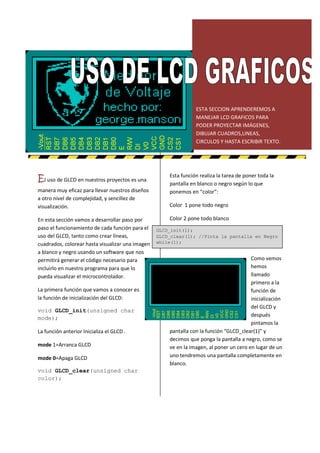
Glcd 6
- 1. El uso de GLCD en nuestros proyectos es una manera muy eficaz para llevar nuestros diseños a otro nivel de complejidad, y sencillez de visualización. En esta sección vamos a desarrollar paso por paso el funcionamiento de cada función para el uso del GLCD, tanto como crear líneas, cuadrados, colorear hasta visualizar una imagen a blanco y negro usando un software que nos permitirá generar el código necesario para incluirlo en nuestro programa para que lo pueda visualizar el microcontrolador. La primera función que vamos a conocer es la función de inicialización del GLCD: void GLCD_init(unsigned char mode); La función anterior Inicializa el GLCD . mode 1=Arranca GLCD mode 0=Apaga GLCD void GLCD_clear(unsigned char color); Esta función realiza la tarea de poner toda la pantalla en blanco o negro según lo que ponemos en “color”: Color 1 pone todo negro Color 2 pone todo blanco Como vemos hemos llamado primero a la función de inicialización del GLCD y después pintamos la pantalla con la función “GLCD_clear(1)” y decimos que ponga la pantalla a negro, como se ve en la imagen, al poner un cero en lugar de un uno tendremos una pantalla completamente en blanco. ESTA SECCION APRENDEREMOS A MANEJAR LCD GRAFICOS PARA PODER PROYECTAR IMÁGENES, DIBUJAR CUADROS,LINEAS, CIRCULOS Y HASTA ESCRIBIR TEXTO. GLCD_init(1); GLCD_clear(1); //Pinta la pantalla en Negro while(1);
- 2. 1 de enero de 2011 [CURSO DE HI TECH PIC18] GLCD GRAFICOS Página - 61 - GLCD_line(0,0,50,50,0); while(1); Ahora si deseamos poner un punto en la pantalla (pixel), debe de tener una coordenada (X,Y), para ser esto hay una función llamada: void GLCD_point(unsigned char x, unsigned char y, unsigned char color); Pone un punto en la pantalla en la coordenadas X,Y de un color indicado. Si deseamos una serie de puntos podemos usar un ciclo “for”. Esto realiza una línea de puntos en la pantalla empezando en la coordenada ‘Y’ y en ‘X’, mientras que la coordenada ‘X’ va variar en 2, y así realizando el efecto de puntos en línea. Para la realización de una línea continua sin usar la instrucción ‘for’ y sin la función “GLCD_point” se puede usar la función: void GLCD_line(unsigned char x1,unsigned char y1,unsigned char x2, unsigned char y2, unsigned char color); x,y =la primera coordenada de donde se empezara la linea. X2,y2=la segunda coordenada de donde terminara la lina. Color= es color de la línea. Al colocar la coordenadas para la línea este automáticamente dibujara la línea correspondiente. Las opciones de inicialización y pintado de pantalla son iguales qe los ejemplos anteriores, solo pondré un ejemplo de cada función vista, para mayor facilidad de comprencion en el funcionamiento de las funciones nombradas. Esto realiza una línea empezando en la coordenada (0,0) hasta la (50,50). Pero aveces es necesario dibujar cuadros y círculos, para dibujar cuadros de confirmación o negación o lo que nosotros queramos, para dibujar cuadros pero no sin pintar el relleno de cuadro, se le puede decir que solo dibuja el GLCD_init(1);//Inicializamos GLCD GLCD_clear(1);//Pinta la pantalla en Negro for(x=0;x<50;x+=2){ GLCD_point(x,10,0); }//Dibujamos una serie de puntos en blanco while(1);
- 3. 1 de enero de 2011 [CURSO DE HI TECH PIC18] GLCD GRAFICOS Página - 62 - GLCD_box(0,0,50,50,0); GLCD_line(50,0,0,50,1); GLCD_line(0,0,50,50,1); while(1); marco de un rectángulo, podemos usar la función: void GLCD_rect(unsigned char x1, unsigned char y1, unsigned char x2, unsigned char y2, unsigned char color); x1,y1 especifica la primera coordenada de donde empezara el rectángulo. x2,y2 especifica donde terminara el rectángulo. Color es si lo deseamos pintar de blanco o negro. Esto realiza un rectángulo empezando en la coordenada (0,0) y finaliza en (50,50). Más adelante se explicara cómo hacer un botón de “OK”, para cuando se desee preguntar y tener una respuesta afirmativa en la pantalla. Si en lugar de dibujar simplemente el marco de nuestro rectángulo, deseamos pintar por completo el cuadro, de un color en especifico, se debe de usar la siguiente función de pintar cuadro. void GLCD_box(unsigned char x1,unsigned char y1,unsigned char x2,unsigned char y2,unsigned char color); Los parámetros son iguales que la función anterior lo único que realiza esta función es pintar el cuadro por completo, a diferencia de la función anterior que simplemente era dibujar el marco de un rectángulo o cuadrado. Como vemos hemos pintado por completo el rectángulo a blanco y después dibujamos las líneas, esta función es muy usada para hacer un tipo de borrado y escribir nuevamente en el mismo lugar. Más adelante se verá más detenidame nte como funcionan varias funciones en un proyecto a GLCD_line(0,0,50,50,0); GLCD_rect(0,0,50,50,0); GLCD_line(50,0,0,50,0); while(1); 0,0 50,50
- 4. 1 de enero de 2011 [CURSO DE HI TECH PIC18] GLCD GRAFICOS Página - 63 - base de GLCD. Otra función de utilidad es cuando se quiere dibujar un círculo en la pantalla, para eso tenemos lo siguiente: void GLCD_cero(unsigned char x1, unsigned char y1, unsigned char radio, unsigned char color); x1,y2 Especifica el punto de partida del circulo Radio Especifica el tamaño del circulo en radio esto debe de tomarse que estamos trabajando en pixeles. Color Blanco o Negro el círculo. Un ejemplo sencillo es dibujar un círculo donde se interceptan dos líneas. Pero a veces es justo y necesario tener en la pantalla algo de letras para que nuestros proyectos estén muy bien definidos. En la función de escribir letras tiene una característica particular que solo puede escribirse en mayúsculas , algunos símbolos y números. Pero esta función no deja de ser muy útil para tener muy bien visualizado en la pantalla lo que está haciendo en ese momento, porque con cuadritos y círculos no es suficiente para saber que está haciendo en ese momento el proceso. void GLCD_text(unsigned char x, unsigned char y,unsigned char* textptr,unsigned char size,unsigned char color); x,y coordenada para iniciar a escribir textptr Texto a escribir size tamaño de la letra color Negro o blanco Ahora si deseamos borrar todo el texto recuerde usar la función “GLCD_box” y pintar de negro todo el rectángulo del tamaño del texto y vuelva a escribir otro texto, como se muestra en el ejemplo siguiente: GLCD_line(0,0,50,50,0); GLCD_cero(25,25,25,0); GLCD_line(50,0,0,50,0); while(1); 25,25 Radio de 25 GLCD_text(0,0,"HOLA MUNDO",1,0); while(1);
- 5. 1 de enero de 2011 [CURSO DE HI TECH PIC18] GLCD GRAFICOS Página - 64 - Como vemos primero hemos escrto el primer texto y después esperamos un tiempo de visualización, después borramos y escribimos nuevamente. Ahora hay otra función muy especial que es imprimir en el glcd una imagen ya definida anteriormente, primero que nada se debe de realizar la imagen del tamaño correcto que es 128x64 pixeles esto puede ser dibujado en paint pero no necesitamos la imagen si no el código necesario para guardarlo en el microcontrolador ya que solo entiende 0’s y 1’s no imágenes, entonces hemos de tener un software especialmente para realizar este trabajo. Lo que voy a explicar es, un ejemplo sencillo de cómo importar una imagen y configurarla para después sacar el código y después pasarlo a nuestro programa del micro, y por supuesto como llamar la función de imagen. El software que vamos a usar se llama Bitmap2LCD BASIC V1_7 que es totalmente gratis la versión demo, que es más que suficiente para nuestros proyectos. Al abrir el software nos abrirá la ventana donde buscaremos una imagen en formato .bmp En la parte derecha aparecerá la imagen que hayamos elegido, al dar dos click en la imagen nos enviara a la ventana de modificaciones donde nos preguntara si deseamos modificar el tamaño, en este caso reducirlo ya que nuestra imagen puede ser más grande que 128x64 pixeles damos OK. En la parte superior derecha se encuentra una barra deslizadora para modificar la imagen a blanco y negro, la movemos para cambiar el color hasta un punto donde nosotros deseamos y listo. Si desea agregar texto ya que si unas cuantas letras no se pudieron mostrar correctamente solos dirigimos nuestro mouse a un icono en forma de doble ‘A’ damos click y aparecerá todas las letras permitidas a escribir y simplemente aun lado del GLCD_text(0,0,"HOLA MUNDO",1,0); DELAY1S(); GLCD_box(0,0,60,7,1); GLCD_text(0,0,"HOLA ESCRIBI OTRA VEZ",1,0); while(1);
- 6. 1 de enero de 2011 [CURSO DE HI TECH PIC18] GLCD GRAFICOS Página - 65 - mismo icono damos click para poder escribir donde deseamos. Al tener nuestra imagen ya definida podemos regresar al menú principal para configurar la salida en hexadecimal, para ello dirigimos nuestro mouse a la pestana de ‘output’ y en las opciones de “output file viewer…” se encuentran las configuraciones donde necesitamos para tener la salida necesaria. Debemos de tener lo siguiente: Si tenemos lo anterior entonces simplemente ya podemos generar nuestro código, damos click en: Rápidamente aparecerá el código como un arreglo, solo copiamos el archivo de salida, que debe ser en extensión .h y lo pegamos en la carpeta de la librería de GLCD, si deseamos sustituir con el que ya existe no hay problema. Ahora en MPLAB agregamos el archivo en el proyecto. Al hacer esto el anterior se modificara y solo hay que cambiar algunos parámetros para que simplemente llamemos a la función de imagen y listo. Al abrir el archivo .h estará incluyendo una librería que no tiene nada que ver con nuestro proyecto.
- 7. 1 de enero de 2011 [CURSO DE HI TECH PIC18] GLCD GRAFICOS Página - 66 - Solo borramos y cambiamos algunas cosas para que nos quede de la siguiente manera: Y listo solo hay que llamar a la función de imagen . Al introducir el cero en la función invertirá los colores, teniendo una imagen igual pero inverso en el color. Como la imagen tiene 128x64 pixeles entonces estamos consumiendo 1024 byte del microcontrolador, entonces se deja al usuario si desea usar esta función en sus proyectos, si desea ahorrar memoria de programa es preferible no introducir ninguna imagen a nuestro proyecto, pero si es necesario entonces, inclúyalo. Para tener más ideas podemos incluir un logo a la pantalla y después escribir o dibujar sin ningún problema. Como se ve en el ejemplo siguiente donde se Realizo primero un logo en el software y después pasado a MPLAB y después escribimos. GLCD_init(1);//Inicializamos GLCD GLCD_clear(1); //Pinta la pantalla en Negro GLCD_image(0); while(1); Otro diseño usando el mismo método de dibujo.
- 8. 1 de enero de 2011 [CURSO DE HI TECH PIC18] GLCD GRAFICOS Página - 67 - result=((float)ReadADC()*5)/1023; En este proyecto simple trata de adquirir una señal análoga para después convertirla a un valor en especifico. Para adquirir una señal análoga el microcontrolador PIC18F4550 tiene 13 entradas análogas, de las cuales solo una entrada vamos a usar, en esta entrada conectaremos un potenciómetro de 10k a 100k cualquiera que tengamos a la mano, después conectaremos el GLCD, después que la entrada detecte una señal eléctrica que varia, el microcontrolador leerá para después convertir la señal análoga a digital y después ser convertida a voltaje. Para la operación de conversión simplemente usaremos la formula. ݏݐ݈ݒ ൌ ௗ௧ ௗ∗௩ ௗ ௧௦ Valor de referencia puede cambiar dependiendo de la aplicación en este caso, tenemos un valor de referencia para el convertidor análogo-digital que sea de la fuente ( +5 v), los bits puede ser de 8 o 10 bit que corresponden a 255 y 1024 respectivamente. El dato leído es el valor automático que da como resultado de la conversión. Ejemplo: Si tenemos configurado que vamos a leer los 10 bits máximos de conversión que contiene el microcontrolador y leemos un dato de 512 solo falta hacer la regla de tres simple para tener el voltaje leído. ݏݐ݈ݒ ൌ 512 ∗ 5ݏݐ݈ݒ 1023 ; ݏݐ݈ݒ ൌ 2.5ݏݐ݈ݒ La operación que vamos a realizar en la programación es la anterior y la podemos implementar de la siguiente manera: Ahora como ya entendimos lo que vamos hacer es hora de explicar sobre como escribir en el GLCD, vamos hacer una imagen con nuestro logo y que mencione el nombre de la práctica, al pasar un segundo este borre el nombre quien creó la practica usando la función ‘GLCD_box’ al tener borrado la parte donde debe de ir la lectura del adc, se lee el dato y es convertido usando la función: sprintf(buffer[],texto y conversión, dato a convertir); buffer[] es un arreglo donde se va a guardar el resultado de la conversión de numero a texto. Texto y conversión aquí podemos incluir texto adicional y la conversión del número. Dato a convertir es el dato que deseamos cambiar a texto. Construiremos un simple voltímetro que mide voltaje de 0 a 5 volts y que sea proyectado en una pantalla GLCD.
- 9. 1 de enero de 2011 GLCD GRAFICOS El diagrama se puede apreciar en la imagen de arriba. El programa que contiene el Microcontrolador: //////////////////////////////////////////////////////// // //Autor: george.manson.69 //Lugar: Mexico //Compilador: HI TECH PIC18 (LITE MODE) //////////////////////////////////////////////////////// #include<htc.h> #include<stdio.h> ///////////////////////////////////////////////////////////// //Configuracion para trabajar Con oscilador interno de 8Mhz __CONFIG(1,INTIO & FCMDIS & IESODIS & PLLDIV5 & PLLPOSTDIV2 & CPUDIV1 & USBOSC); ///////////////////////////////////////////////////////////// __CONFIG(2,VREGDIS & PWRTEN & BORDIS & WDTDIS & BORV45 & WDTPS32K); __CONFIG(3,PBDIGITAL & LPT1DIS & MCLREN); __CONFIG(4,STVRDIS & LVPDIS & ICPORTDIS & DEBUGDIS); __CONFIG(5,UNPROTECT); __CONFIG(6,UNPROTECT); __CONFIG(7,UNPROTECT); ////////////////////////////// //Frecuencia FOSC 8Mhz ////////////////////////////// #define _XTAL_FREQ 8000000 #include"libGLCD/glcd.h" ////////////////////////////// //Variable Globales // ////////////////////////////// float result; unsigned char adc[25]; ////////////////////////////// //FUNCION DE 1 SEG // ////////////////////////////// void DELAY1S(void){ [CURSO DE HI TECH PIC18] El diagrama se puede apreciar en la imagen de arriba. El programa que contiene el Microcontrolador: //////////////////////////////////////////////////////// USO GLCD //// //// //// //Compilador: HI TECH PIC18 (LITE MODE) //// //////////////////////////////////////////////////////// ///////////////////////////////////////////////////////////// //Configuracion para trabajar Con oscilador interno de 8Mhz __CONFIG(1,INTIO & FCMDIS & IESODIS & PLLDIV5 & PLLPOSTDIV2 & CPUDIV1 & USBOSC); ///////////////////////////////////////////////////////////// __CONFIG(2,VREGDIS & PWRTEN & BORDIS & WDTDIS & BORV45 & WDTPS32K); __CONFIG(3,PBDIGITAL & LPT1DIS & MCLREN); __CONFIG(4,STVRDIS & LVPDIS & ICPORTDIS & DEBUGDIS); ////////////////////////////// ////////////////////////////// ////////////////////////////// // ///////// ////////////////////////////// // ////////////////////////////// Página 68 __CONFIG(1,INTIO & FCMDIS & IESODIS & PLLDIV5 & PLLPOSTDIV2 & CPUDIV1 & USBOSC);
- 10. 1 de enero de 2011 [CURSO DE HI TECH PIC18] GLCD GRAFICOS Página 69 unsigned char time; for(time=0;time<100;time++){ __delay_ms(10); } } ///////////////////////////////////////////////// //Funcion de interrupcion //Si no se usa simplemente no hacemos nada... //Esto sirve para direccionar lo los datos //en un lugar muy cercano al Inicio de la memoria //de datos //////////////////////////////////////////////// static void interrupt isr(void){} ////////////////////////////// //FUNCION PRINCIPAL ////////////////////////////// void main(void){ OSCCON=0x70; NOP();NOP();NOP();NOP(); ////////////////////////////////////////////////////////////////////// // Configuracion de Puertos /// ////////////////////////////////////////////////////////////////////// TRISC=0; TRISD=0; TRISE=0; TRISA=0x01; /*---------------------Fin de Conf. Puertos-------------------------*/ ////////////////////////////////////////////////////////////////////// // Configuracion de ADC /// ////////////////////////////////////////////////////////////////////// OpenADC(ADC_FOSC_RC &//Internal Oscilador Interno ADC_RIGHT_JUST &//Justificacion a la derecha (10-bit) ADC_20_TAD, //Tiempo de Adquisicion (TAD) ADC_CH0 &//CANAL 0 analogo ADC_INT_OFF &//Interrupcion por ADC APAGDO ADC_REF_VDD_VSS,//V+ref=VCC,V-ref=GND ADC_1ANA); //AN0=analogo,resto digitales /*---------------------Fin de Conf. ADC------------------------------*/ GIE=0; //INTERRUPCIONES GLOBALES DESACTIVADAS PEIE=0; //DESACTIVA INTERURPCIONES POR PERIFERICOS GLCD_init(1); //Inicializamos GLCD GLCD_clear(1); //Pinta la pantalla en Negro GLCD_image(0);//Mandamos la imagen DELAY1S(); while(1){ GLCD_box(0,50,80,64,1);//Borra texto viejo ConvertADC(); //Empieza conversión while(BusyADC()); //Ha terminado? result=((float)ReadADC()*5)/1023;//Convierte a Voltaje sprintf(adc,"%0.3f VOLTS",result);//Lo guarda como texto GLCD_text(0,50,adc,1,0);//Imprime texto DELAY1S(); //Espera tiempo de Visualización } } /*-------------------------------Fin-----------------------------------*/
- 11. 1 de enero de 2011 [CURSO DE HI TECH PIC18] GLCD GRAFICOS Página 70 Funcionamiento del GLCD Al esperar 1 segundo, se borrara ‘Hecho por jorge’ y se pondrá el valor del voltaje leído durante un segundo mostrara el voltaje y se actualizara. Usted puede apreciar una gran desventaja al usar un retardo de un segundo ya que estará flashando el voltaje, para que no suceda esto puede usar para físicamente usar un retardo de 10mS para apreciar lo que sucede. Nota: El GLCD puede tener distintos pines de alimentación, revise detenidamente la hoja de datos del producto antes de conectarlo. Mientras las conexiones de datos siempre son iguales.